4 Ultimate Final Cut Pro για Windows εναλλακτικές που δεν μπορείτε να χάσετε
Λαχταράτε για λογισμικό επεξεργασίας βίντεο όπως Final Cut Pro για Windows? Δεν μπορούμε να αρνηθούμε ότι αυτό το λογισμικό μπορεί να σας βοηθήσει με την εργασία επεξεργασίας βίντεο, την οποία μπορείτε να αποκτήσετε μόνο σε υπολογιστές macOS. Ωστόσο, αυτό δεν σημαίνει ότι δεν μπορείτε να φέρετε το ίδιο επίπεδο επεξεργασίας βίντεο όταν χρησιμοποιείτε υπολογιστή που βασίζεται σε Windows μόνο και μόνο επειδή δεν μπορείτε να μεταφέρετε το Final Cut Pro. Ευτυχώς, ακούσαμε τους θρήνους σας και αποφασίσαμε να συγκεντρώσουμε τέσσερις από τις καλύτερες εναλλακτικές που θα ταιριάζουν απόλυτα στις ανάγκες επεξεργασίας σας χρησιμοποιώντας την επιφάνεια εργασίας σας.
Επιπλέον, επιτρέψτε μας να σας δώσουμε μια περαιτέρω εξήγηση σχετικά με το Final Cut Pro για να πειστείτε ότι ένα εργαλείο σαν αυτό, το οποίο είναι απαραίτητο για την επεξεργασία βίντεο. Λοιπόν, χωρίς κανένα άλλο αντίο, ας ξεκινήσουμε αυτή τη γνώση διαβάζοντας το παρακάτω περιεχόμενο.

Μπορείτε να χρησιμοποιήσετε το Final Cut Pro στα Windows; Καθώς αυτή η ερώτηση είναι σχεδόν παντού στη σελίδα σχετικά με την επεξεργασία βίντεο, ας απαντήσουμε ξεκάθαρα μια για πάντα. Όχι, δεν μπορείτε να χρησιμοποιήσετε το Final Cut Pro στον επιτραπέζιο υπολογιστή σας ή στον υπολογιστή που βασίζεται σε Windows, γιατί η Apple το έφτιαξε για να φιλοξενεί μόνο τις συσκευές υπολογιστή της. Τι είναι όμως αυτό το Final Cut Pro που αγαπούν πολλοί; Τι είναι το Final Cut Pro; Αυτό το λογισμικό είναι ένα μη γραμμικό πρόγραμμα επεξεργασίας βίντεο που έκανε το ντεμπούτο του το 1999 σκόπιμα για ανεξάρτητους δημιουργούς ταινιών, ντοκιμαντέρ και άτομα που τους αρέσει να δημιουργούν μικρά κλιπ. Όλα τα χρόνια από τότε που κυκλοφόρησε ήταν ένα roller coaster για αυτό το πρόγραμμα. Υπήρξε μια εποχή που επανακυκλοφόρησε ως Final Cut Pro X τον Ιούνιο του 2011, και στη συνέχεια το 2020 πήρε πίσω το αρχικό του όνομα με ολοκληρωμένο σχέδιο.
Ίσως αναρωτιέστε γιατί ορισμένοι χρήστες αναζητούν εναλλακτικές λύσεις Final Cut Pro Windows. Σε αυτήν την περίπτωση, μπορεί να βρείτε απαντήσεις κοιτάζοντας τις βασικές δυνατότητες αυτού του προγράμματος επεξεργασίας βίντεο.

Βασικά χαρακτηριστικά
Πίσω από τα όμορφα χαρακτηριστικά του Final Cut Pro είναι οι περιορισμοί που συγκρατούν τη χωρητικότητα ενός προγράμματος επεξεργασίας βίντεο. Και ναι, εκτός από τη μη διαθεσιμότητα του στα Windows, το Final Cut Pro προσφέρει μια απότομη καμπύλη εκμάθησης για τους χρήστες ενώ προκαλείται από την τιμή του. Επομένως, εδώ είναι η καλύτερη εναλλακτική επιλογή που μπορείτε να αποκτήσετε τόσο για Windows όσο και για Mac.

Πρώτο στη λίστα είναι αυτό Video Converter Ultimate που αναδεικνύει τη σημασία του ονόματός του. Είναι το απόλυτο λογισμικό που προσφέρει ισχυρά χαρακτηριστικά και εργαλεία που σχετίζονται με την εργασία επεξεργασίας βίντεο. Είναι το καλύτερο Final Cut Pro για Windows και το Mac διαθέτει μετατροπέα που χρησιμοποιεί τεχνολογία υπερταχείας, κάνοντας τη διαδικασία μετατροπής 70 φορές πιο γρήγορη. Στο χαρακτηριστικό του μετατροπέα είναι ένα άλλο πρόγραμμα επεξεργασίας βίντεο με τα περισσότερα από τα χρησιμοποιημένα προγράμματα επεξεργασίας που χρειάζεστε. Διαθέτει μενού για περιστροφή, περικοπή, φίλτρα, εφέ, υδατογράφημα, υπότιτλους και ήχο, επιτρέποντάς σας να εφαρμόσετε όλες τις επεξεργασίες σας σε βίντεο που ανεβαίνουν μαζικά. Επιπλέον, διαθέτει μια εργαλειοθήκη όπου θα βρείτε πολλά μεμονωμένα εργαλεία επεξεργασίας για τις επαγγελματικές σας ανάγκες επεξεργασίας.
Βασικά χαρακτηριστικά
Πώς να χρησιμοποιήσετε την εναλλακτική λύση Final Cut Pro στα Windows
Πρώτα και κύρια, εγκαταστήστε το λογισμικό στην επιφάνεια εργασίας σας κάνοντας κλικ στο Κατεβάστε κουμπί που εφαρμόζεται για Windows.
Κατά την εκκίνηση του εργαλείου, κάντε κλικ στο Συν εικονίδιο για να ανεβάσετε όλα τα αρχεία βίντεο που πρέπει να επεξεργαστείτε. Στη συνέχεια, όταν τα βίντεο είναι μέσα, κάντε κλικ στο Αστέρι σύμβολο κάτω από ένα αρχείο για να ανοίξετε το παράθυρο για επεξεργασία.

Στο επόμενο παράθυρο, μεταβείτε στο εργαλείο επεξεργασίας που χρειάζεται το βίντεό σας. Και αφού προσαρμόσετε ανάλογα, κάντε κλικ στο Εφαρμογή σε όλους κουμπί για να εφαρμόσετε τις αλλαγές στα άλλα μεταφορτωμένα βίντεο. Στη συνέχεια, χτυπήστε το Εντάξει αυτί.

Τέλος, χτυπήστε το Μετατροπή όλων κουμπί στην κύρια διεπαφή και περιμένετε να ολοκληρωθεί η διαδικασία γρήγορης.

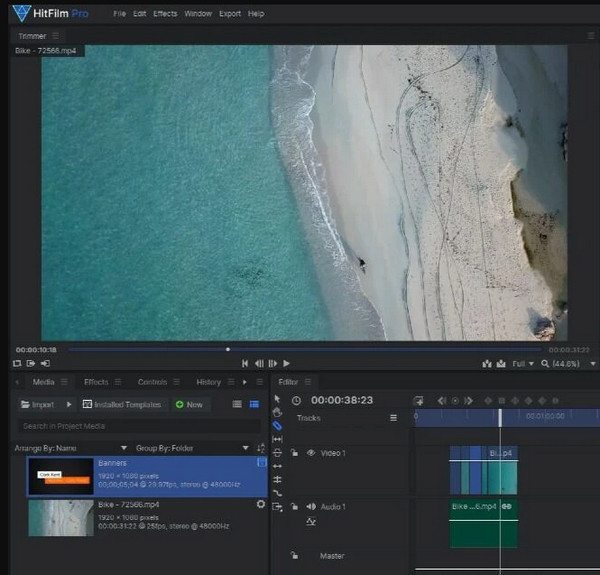
Ακολουθεί το HitFilm Express, ένα τέλειο λογισμικό επεξεργασίας βίντεο για όσους αγαπούν τη δημιουργία ταινιών υπερήρωων, δράσης και επιστημονικής φαντασίας. Έρχεται με μια λειτουργία όπου μπορείτε να κάνετε κίνηση στους χαρακτήρες και τις εικόνες των κλιπ σας. Μέσω αυτού του εργαλείου, μπορείτε επίσης να επιλέξετε τα εφέ παραμόρφωσης που προσφέρει, όπως καπνό, υγρό, ενέργεια και θερμότητα. Μαζί με αυτές είναι οι λειτουργίες όπου μπορείτε να επεξεργαστείτε τρισδιάστατα μοντέλα και εφέ που μπορούν να σας φέρουν στο επόμενο επίπεδο επεξεργασίας βίντεο. Ωστόσο, αυτό μπορεί να μην είναι για εσάς εάν δεν είστε για εφαρμογές που καταναλώνουν πολύ χώρο σε μια συσκευή.

Το DaVinci Resolve είναι μια από τις πιο περιζήτητες εναλλακτικές λύσεις του Final Cut Pro για Windows. Με τις εξαιρετικές δυνατότητες που προσφέρει, θα νιώσετε ότι είναι ένα εργαλείο επί πληρωμή ενώ στην πραγματικότητα είναι δωρεάν. Είναι γεμάτο με ισχυρό εξοπλισμό για επεξεργασία βίντεο, όπως γραφικά κίνησης, αποκατάσταση εικόνας, προηγμένα εργαλεία ήχου, δημιουργία καρτών τίτλου με VFX, περικοπή βίντεο, κ.λπ. Πράγματι, το DaVinci Resolve είναι κατάλληλο για τους λάτρεις των προγραμμάτων επεξεργασίας βίντεο, αλλά οι αρχάριοι μπορεί να αποθαρρυνθούν από την απότομη καμπύλη εκμάθησης και την υψηλή απαίτηση CPU.

Τέλος, έρχεται το OpenShot, ένα δωρεάν και ανοιχτού κώδικα λογισμικό επεξεργασίας βίντεο για Windows. Αυτό που κάνει αυτό το λογισμικό να αρέσει στους χρήστες είναι τα ενσωματωμένα πρότυπά του, τα εφέ χρόνου, οι επιλογές στρώσεων, οι λειτουργίες του χρονοδιαγράμματος, αντιστροφή βίντεο, κι αλλα. Εκτός από αυτό, το OpenShot έρχεται επίσης με μια μεγάλη γκάμα εργαλείων προσαρμογής χρώματος, καμπύλες bezier και λειτουργίες κουμπώματος και κλιμάκωσης, όπως προσφέρει το Final Cut Pro. Ωστόσο, σε αντίθεση με τα άλλα, η οθόνη διεπαφής αυτού του λογισμικού δεν είναι τόσο εντυπωσιακή και περιστασιακά καθυστερεί ή παγώνει.
Ποιο είναι το ζωτικό χαρακτηριστικό που πρέπει να εξετάσω σε μια εναλλακτική λύση Final Cut Pro Windows;
Σκεφτείτε την ομαλή και γρήγορη απόδοση της εφαρμογής επεξεργασίας του εργαλείου.
Είναι το Final Cut Pro ένα δωρεάν λογισμικό επεξεργασίας;
Οχι δεν είναι. Ωστόσο, αυτό το λογισμικό παρέχει μια δωρεάν δοκιμή 90 ημερών για τους χρήστες που χρησιμοποιούν για πρώτη φορά.
Μπορώ να χρησιμοποιήσω την κορυφαία εναλλακτική λύση Final Cut Pro για Windows στο τηλέφωνό μου Android;
Όχι. Τα εναλλακτικά εργαλεία του Final Cut Pro που βασίζονται στα Windows είναι λειτουργικά μόνο σε επιτραπέζιο υπολογιστή.
Βλέπετε, αυτές είναι οι καλύτερες εναλλακτικές λύσεις Final Cut Pro στα Windows. Ελπίζουμε ότι αυτό το άρθρο σας βοήθησε να αναζητήσετε το καλύτερο εργαλείο επεξεργασίας βίντεο για την επιφάνεια εργασίας σας. Αφήστε ένα μήνυμα εάν θέλετε να μάθετε περισσότερα για αυτό το περιεχόμενο. Εν τω μεταξύ, μη διστάσετε να έχετε πρακτική εμπειρία με τα εργαλεία. Αλλά αν δεν μπορείτε, τουλάχιστον έχετε μια προσωπική συνάντηση Video Converter Ultimate και να αποδείξετε μόνοι σας τα υπέρτατα χαρακτηριστικά του.
Περισσότερα Ανάγνωση
[Αναλυτικός οδηγός] Πώς να εξάγετε βίντεο Final Cut Pro σε μορφή MP4
Εάν θέλετε να εξάγετε βίντεο Final Cut Pro σε μορφή MP4 επιλέγοντας τον κωδικοποιητή H.264, θα λάβετε αρχεία MOV. Μάθετε 2 εύκολους τρόπους για να αποθηκεύσετε το Final Cut Pro σε MP4.
Πώς να αναστρέψετε το βίντεο στο Final Cut Pro με τον λεπτομερή οδηγό
Μπορείτε να αναστρέψετε ένα βίντεο στο Final Cut Pro X; Πώς να γυρίσετε ένα βίντεο από δεξιά προς τα αριστερά; Πώς να αναστρέψετε το βίντεο οριζόντια; Αποκτήστε το βήμα προς βήμα σεμινάριο σε αυτήν την ανάρτηση.
Final Cut Pro: Αλλάξτε την αναλογία διαστάσεων [Με εικόνες]
Ανακαλύψτε πώς μπορείτε να αλλάξετε την αναλογία διαστάσεων στο Final Cut Pro με προσβάσιμους τρόπους, μαζί με τη συζήτηση για την κοινή αναλογία διαστάσεων που χρησιμοποιούν σήμερα οι δημιουργοί.
Οδηγός για το πώς να κάνετε υπέροχες παρουσιάσεις στο Final Cut Pro
Μάθετε γρήγορα πώς να κάνετε μια εντυπωσιακή παρουσίαση στο Final Cut Pro διαβάζοντας απλώς αυτήν την ανάρτηση. Αυτή η ανάρτηση αξίζει να αφιερώσετε το χρόνο σας διαβάζοντας για το Final Cut Pro.